

|
U盘,全称USB闪存盘,英文名“USB flash disk”。 它是一种使用USB接口的无需物理驱动器的微型高容量移动存储产品,通过USB接口与电脑连接,实现即插即用。U盘连接到电脑的USB接口后,U盘的资料可与电脑交换。而之后生产的类似技术的设备由于朗科已进行专利注册,而不能再称之为“优盘”,而改称“U盘”。后来,U盘这个称呼因其简单易记而因而广为人知,是移动存储设备之一。现在市面上出现了许多支持多种端口的U盘,即三通U盘(USB电脑端口、iOS苹果接口、安卓接口)。 ◆准备:1. 电脑(内存512M以上) 2. U盘一个(建议2G以上) 3. u盘启动盘制作工具,在装机吧官网中下载最新版本的U盘一键制作工具(下载地址:http://u.zhuangjiba.com/) 4. 下载原版XP镜像文件,最好是附加密钥的,因为在安装过程中需要输入密钥 ◆操作步骤: 1.使用装机吧U盘一键制作工具将U盘制作成启动U盘(装机吧u盘启动盘制作图文教程:http://jiaocheng.zhuangjiba.com/) 2.利用启动U盘启动电脑,进入WINPE菜单选择界面,选择【3】,如图: 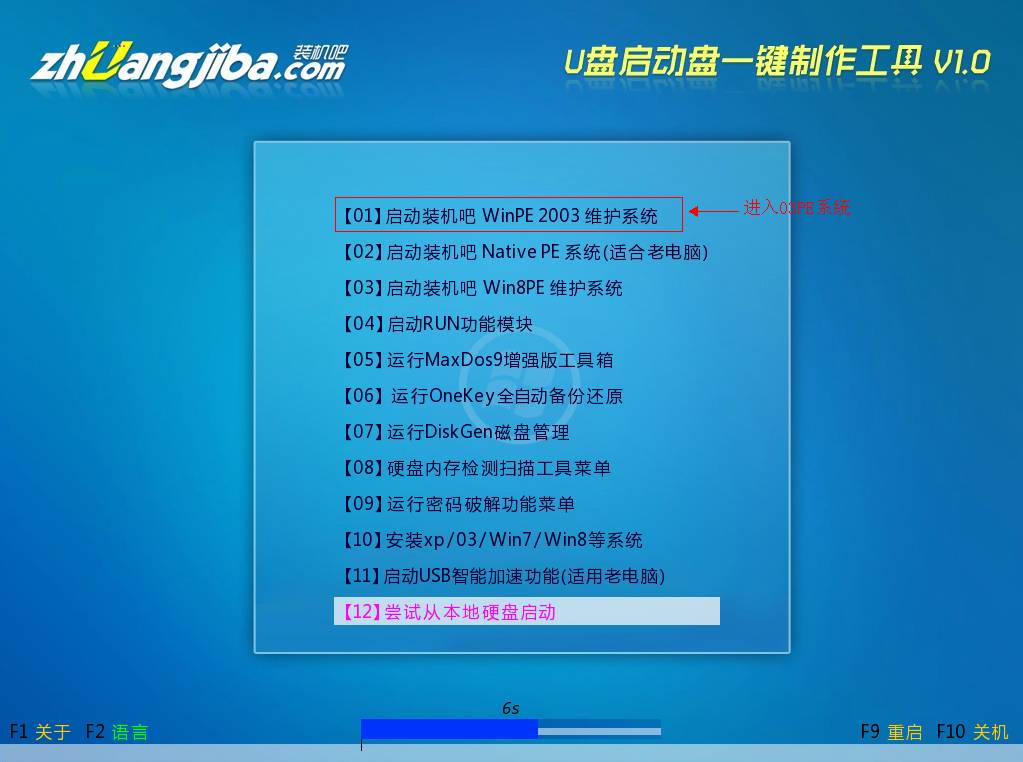 3.进入WINPE界面后,在桌面上找到  虚拟光驱,双击运行它,加载原版ISO文件,如图: 虚拟光驱,双击运行它,加载原版ISO文件,如图: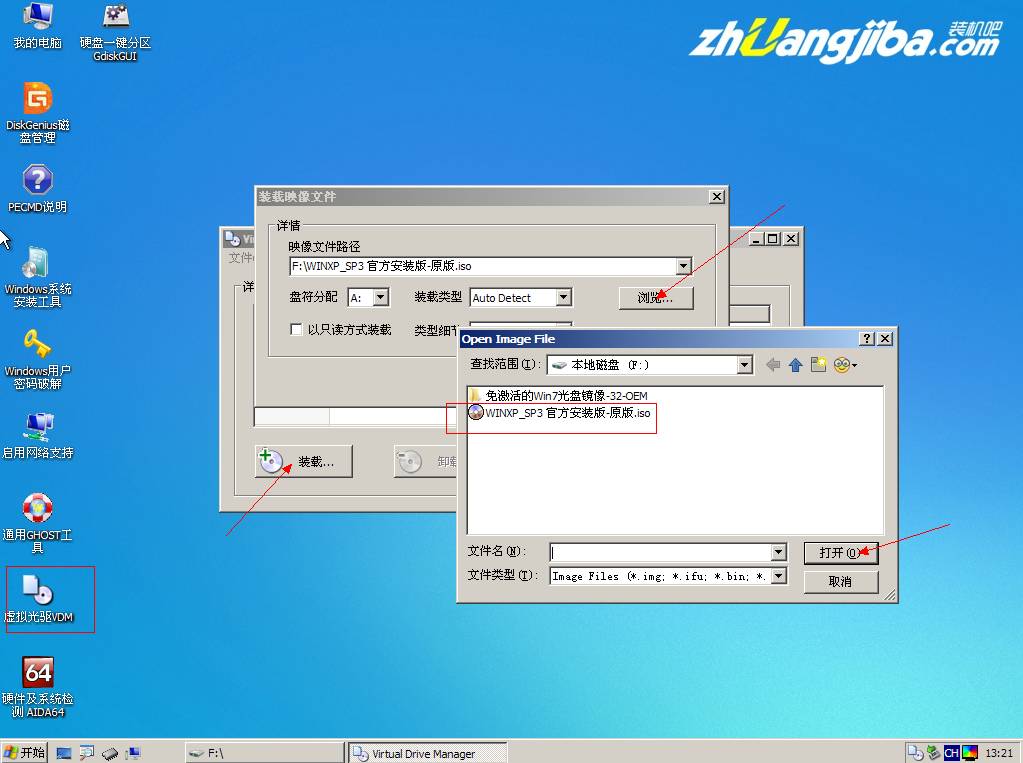 或者把ISO文件解压到硬盘中 然后运行桌面的  ,选择安装包文件夹,然后点击“下一步” ,选择安装包文件夹,然后点击“下一步” 按图示操作,选择完安装分区与引导分区后,点击“下一步” 
U盘最大的优点就是:小巧便于携带、存储容量大、价格便宜、性能可靠。 |
温馨提示:喜欢本站的话,请收藏一下本站!